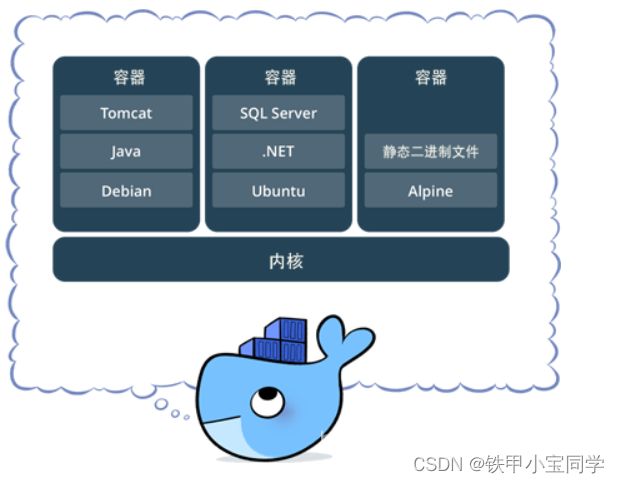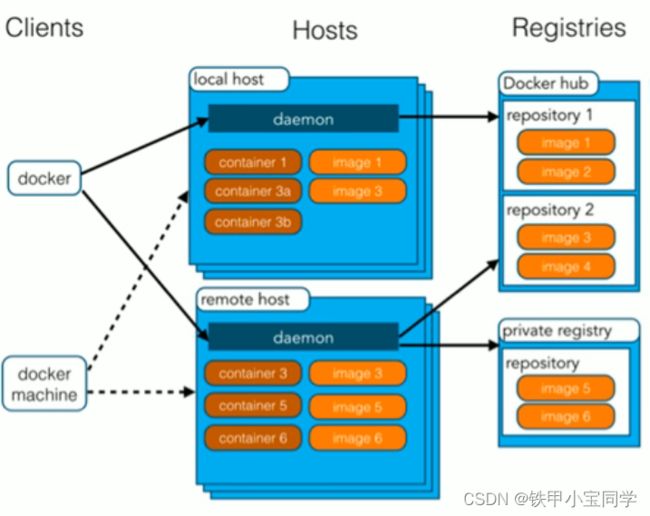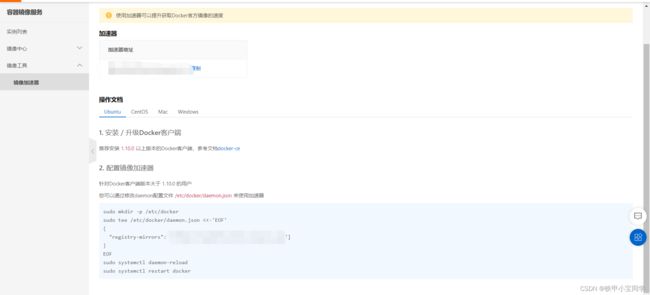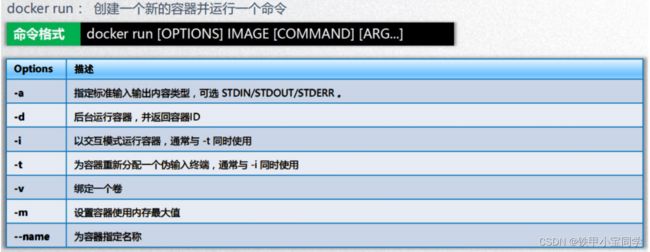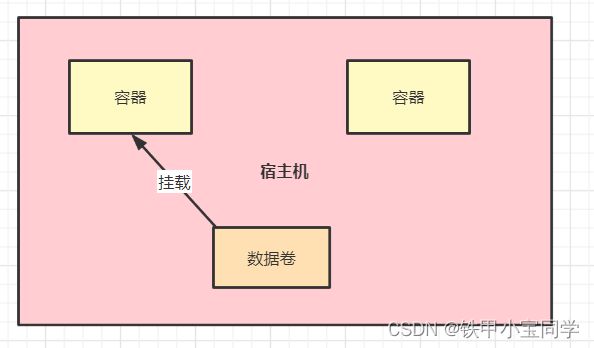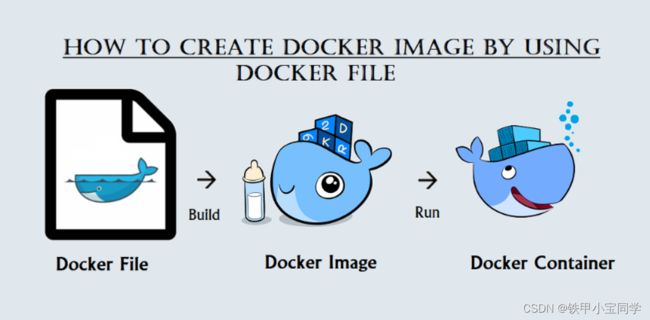用了一个月的Docker,我真的是爱了
用了一个月的Docker,我真的是爱了
文章目录
- 用了一个月的Docker,我真的是爱了
-
- 前言
- Docker的概念
- 安装Docker
- Docker的架构
- 配置镜像加速器
- Docker基础命令
-
- Docker镜像命令的使用
-
- 列出镜像列表
- 获取一个新的镜像
- 查找镜像
- 删除镜像
- Docker容器相关命令
-
- 启动容器
- 查看所有容器
- 删除容器
- 停止容器
- 启动容器
- 进入容器
- 查看容器信息
- 查看容器日志
- Docker数据卷
-
- 数据卷的简介
- 数据卷的配置
- 使用数据卷
- DockerFile
-
- 基础命令
- 实战使用
- 结语
前言
博主刚来公司,领导就直接给我一个docker-compose.yml文件,真的是把我这个刚入职的小白看的一愣一愣道的。因为一些开发后的环境测试都是在Docker容器中,所以我入职以来用Docker命令真的用到吐哈哈哈。不过不得不说真的好用且×。
所以今天给大家带来相对应的一篇博客文章,希望能给大家带来一定的帮助嘿嘿嘿。
Docker的概念
- Docker 是一个开源的应用容器引擎。
- 诞生于2013年初,基于Go语言实现,dotCloud公司出品。
- Docker 可以让开发者打包他们的应用以及依赖包到一个轻量级、可移植的容器中,然后发布任何流行的 Linux 机器上。
- 容器时完全使用沙箱机制,相互隔离。
- 容器性能开销极低。
- Docker 从17.03版本之后分为 社区版 和 企业版 。
安装Docker
Docker 可以运行在MAC,Win,CentOS、UBUNTU等操作系统上。
本次笔记是通过xshell链接服务器安装 Docker 。
首先下载和配置 yum:
yum update
yum install -y yum-utils device-mapper-persistent-data lvm2
#设置yum源
yum-config-manager --add-repo https://download.docker.com/linux/centos/docker-ce.repo
下载 Docker :
yum install -y docker-ce
#查看是否安装成功
docker -v
Docker的架构
- 服务端:接收命令或远程请求,操作镜像或容器
- 客户端:发送命令或者请求到Docker服务端
- 镜像(Image): Docker 镜像,就是相当于是一个root文件系统。比如官方镜像ubuntu16.04 就是包含了一个整套的Ubuntu16.04最小系统的root文件系统。
- 容器(Container) :镜像和容器的关系,就像是面对程序设计中的类和对象一样,镜像时静态的定义,容器时镜像运行时的实体。容器可以被创建、启动、停止、删除、暂停等。
- 仓库(Repository): 仓库可看成一个代码控制中心,用来保存镜像。
配置镜像加速器
正常情况下在docker下载镜像太慢,一般都会配置镜像加速器。
一般有以下几种加速器:
- 阿里云
- 腾讯云
- 网易云
本次配置就直接按照阿里云的配置来:
我们在控制台搜索 容器镜像服务 :
我们可以看这个有相对应的教程进行配置。
sudo mkdir -p /etc/docker
sudo tee /etc/docker/daemon.json <<-'EOF'
{
"registry-mirrors": ["https://自己的配置.mirror.aliyuncs.com"]
}
EOF
sudo systemctl daemon-reload
sudo systemctl restart docker
Docker基础命令
在使用 Docker 的时候,一般都是回通过一些基础的操作命令来进行一个使用,接下来我们就来学习 Doceker 命令的基础使用!
Docker镜像命令的使用
列出镜像列表
imges:
我们可以使用 docker images 来列出本地主机上的镜像。
[root@VM-12-16-centos ~]# docker images
REPOSITORY TAG IMAGE ID CREATED SIZE
redis 5.0 c5da061a611a 5 months ago 110MB
各个选项说明:
- REPOSITORY: 表示镜像的仓库源
- TAG: 镜像的标签
- IMAGE ID: 镜像ID
- CREATED: 镜像创建时间
- SIZE: 镜像大小
补充:
docker images -p #查看所用的镜像id
获取一个新的镜像
pull:
如果我们本机想下载一个不存在的新镜像我们可以通过命令 docker pull xxx
Crunoob@runoob:~$ docker pull ubuntu:13.10
13.10: Pulling from library/ubuntu
6599cadaf950: Pull complete
23eda618d451: Pull complete
f0be3084efe9: Pull complete
52de432f084b: Pull complete
a3ed95caeb02: Pull complete
Digest: sha256:15b79a6654811c8d992ebacdfbd5152fcf3d165e374e264076aa435214a947a3
Status: Downloaded newer image for ubuntu:13.10
下载完成后,我们可以直接使用这个镜像来运行容器。
查找镜像
search:
如果要查找一个镜像我们能通过 docker search 命令来寻找对我们合适的镜像源。
[root@VM-12-16-centos ~]# docker search redis
NAME DESCRIPTION STARS OFFICIAL AUTOMATED
redis Redis is an open source key-value store that… 11002 [OK]
bitnami/redis Bitnami Redis Docker Image 221 [OK]
bitnami/redis-sentinel Bitnami Docker Image for Redis Sentinel 37 [OK]
bitnami/redis-cluster 32
rapidfort/redis RapidFort optimized, hardened image for Redi… 15
rapidfort/redis-cluster RapidFort optimized, hardened image for Redi… 15
circleci/redis CircleCI images for Redis 14 [OK]
ubuntu/redis Redis, an open source key-value store. Long-… 10
bitnami/redis-exporter 7
.......
删除镜像
rm:
删除镜像,但是不能删除在运行得的镜像。
rmi:
如果我们需要删除我们需要删除一个镜像,我们可以通过命令 docker rmi xxx 即可删除成功。
$ docker rmi hello-world
Docker容器相关命令
启动容器
run:
一般我们能通过 docker run 参数 命令来进行容器的创建和启动。
$ docker run -it --name=c1 ubuntu /bin/bash
参数说明:
- -i: 保持容器运行。通常与 -t 同时使用。加入这两个参数后,容器创建后自动进入容器中,退出容器后,容器自动关闭。
- -t: 为容器重新分配一个伪输入终端,通常与 -i 同时使用。
- -d: 以守护(后台)模式运行容器。创建一个容器在后台运行,需要使用
docker exec进入容器。退出后,容器则不会关闭。 - -it: 创建的容器一般称为交互式容器。
- -id: 创建的容器一般称为守护式容器。
- -name: 为创建的容器命名。
查看所有容器
ps -a:
一般我们能使用以下命令:docker ps -a 用来查看所有的容器。
$ docker ps -a
补充: 查看正在运行的镜像
[root@VM-12-16-centos ~]# docker ps
CONTAINER ID IMAGE COMMAND CREATED STATUS PORTS NAMES
a7c50732a601 redis:5.0 "docker-entrypoint.s…" 6 days ago Up 6 days 0.0.0.0:6379->6379/tcp, :::6379->6379/tcp c_redis
删除容器
rm:
一般我们能通过docker rm xx 来进行一个容器删除。
$ docker rm -f 1e560fca3906
注意: 不能删除正在运行的容器。
停止容器
stop:
通过以下命令来进行一个容器停止命令。
$ docker stop <容器 ID>
启动容器
start:
通过以下命名可以来进行一个容器启动。
$ docker start <容器 ID>
进入容器
exec:
$ docker exec 参数 #退出容器,容器不会关闭。
查看容器信息
inspect:
能通过下面的命令来进行一个容器信息的查看。
$ docker inspect 容器名称
查看容器日志
logs:
$ docker logs 容器名称
例如:
[root@VM-12-16-centos ~]# docker logs mysql
2022-06-26 03:49:59+00:00 [Note] [Entrypoint]: Entrypoint script for MySQL Server 5.7.36-1debian10 started.
2022-06-26 03:49:59+00:00 [Note] [Entrypoint]: Switching to dedicated user 'mysql'
2022-06-26 03:49:59+00:00 [Note] [Entrypoint]: Entrypoint script for MySQL Server 5.7.36-1debian10 started.
2022-06-26T03:49:59.301456Z 0 [Warning] TIMESTAMP with implicit DEFAULT value is deprecated. Please use --explicit_defaults_for_timestamp server option (see documentation for more details).
2022-06-26T03:49:59.302460Z 0 [Note] mysqld (mysqld 5.7.36) starting as process 1 ...
2022-06-26T03:49:59.304538Z 0 [Note] InnoDB: PUNCH HOLE support available
2022-06-26T03:49:59.304556Z 0 [Note] InnoDB: Mutexes and rw_locks use GCC atomic builtins
2022-06-26T03:49:59.304560Z 0 [Note] InnoDB: Uses event mutexes
2022-06-26T03:49:59.304563Z 0 [Note] InnoDB: GCC builtin __atomic_thread_fence() is used for memory barrier
2022-06-26T03:49:59.304566Z 0 [Note] InnoDB: Compressed tables use zlib 1.2.11
2022-06-26T03:49:59.304570Z 0 [Note] InnoDB: Using Linux native AIO
2022-06-26T03:49:59.304746Z 0 [Note] InnoDB: Number of pools: 1
2022-06-26T03:49:59.304949Z 0 [Note] InnoDB: Using CPU crc32 instructions
2022-06-26T03:49:59.305972Z 0 [Note] InnoDB: Initializing buffer pool, total size = 128M, instances = 1, chunk size = 128M
......
Docker数据卷
为了实现数据持久化,使容器之间可以共享数据。可以将容器内的目录,挂载到宿主机上或其他容器内,实现同步和共享的操作。即使将容器删除,挂载到本地的数据卷也不会丢失。
数据卷的简介
概念:
- 数据卷是宿主机中的一个目录或文件。
- 当容器目录和数据卷目录绑定后,对方修改会立即同步。
- 一个数据卷可以同时被多个容器同时挂载。
- 一个容器也可以被挂载多个数据卷。
数据卷的作用:
- 容器数据持久化。
- 外部机器和容器间接通信。
- 容器之间数据交换。
- 防止数据的误删和丢失。
数据卷的配置
命令:
docker run ... -v 宿主机目录:容器目录
注意事项:
①目录必须是绝对路径。
②如果目录不存在,则会自动创建。
③可以挂载多个数据卷。
我们能使用winSCP来拉去服务器上面的文件。
使用数据卷
docker run -it -v 主机目录:容器内目录
#测试
$ docker run -it -v /home/ceshi:/home centos /bin/bash
我们可以通过数据卷在容器中使用MySQL的脚本,这样能节约很多时间和精力。
后面我们能使用docker-compose更简便的启动数据卷哦。
DockerFile
Dockerfile就是用来构建docker镜像的构建文件!也就是命令脚本。
基础命令
FROM #基础镜像,一切从这里开始构建
MAINTAINER #镜像是谁写的,姓名+邮箱
RUN #镜像构建的时候需要运行的命令
ADD #步骤,tomcat镜像,这个tomcat的压缩包!添加内容
WORKDIR #镜像的工作目录
VOLUME #挂载的目录
EXPOSE #暴露端口配置
CMD #指定这个容器启动的时候要运行的命令,只有最后一个会生效,可被替代
ENTRYPOINT #指定这个容器启动的时候要运行的命令,可以追加命令
ONBUILD #当构建一个被继承 Dockerfile 这个时候就会运行ONBUILD 的指令
COPY #类似ADD,将我们文件拷贝到镜像中
ENV #构建的时候设置环境遍量
实战使用
我就拿我最近部署项目使用的一个DockerFile来给大家看一下哦。
FROM java:8
MAINTAINER xiaobao <[email protected]>
ADD ./blog_api.jar /app.jar
CMD java -jar /app.jar --spring.profiles.active=prod
运行镜像docker build -f ./blog_dockerfile -t app .
运行后我们就会有相对应的镜像,我们可以通过docker ps 来查看。
结语
好了本次Docker介绍就到这里啦,我们下期compose见。